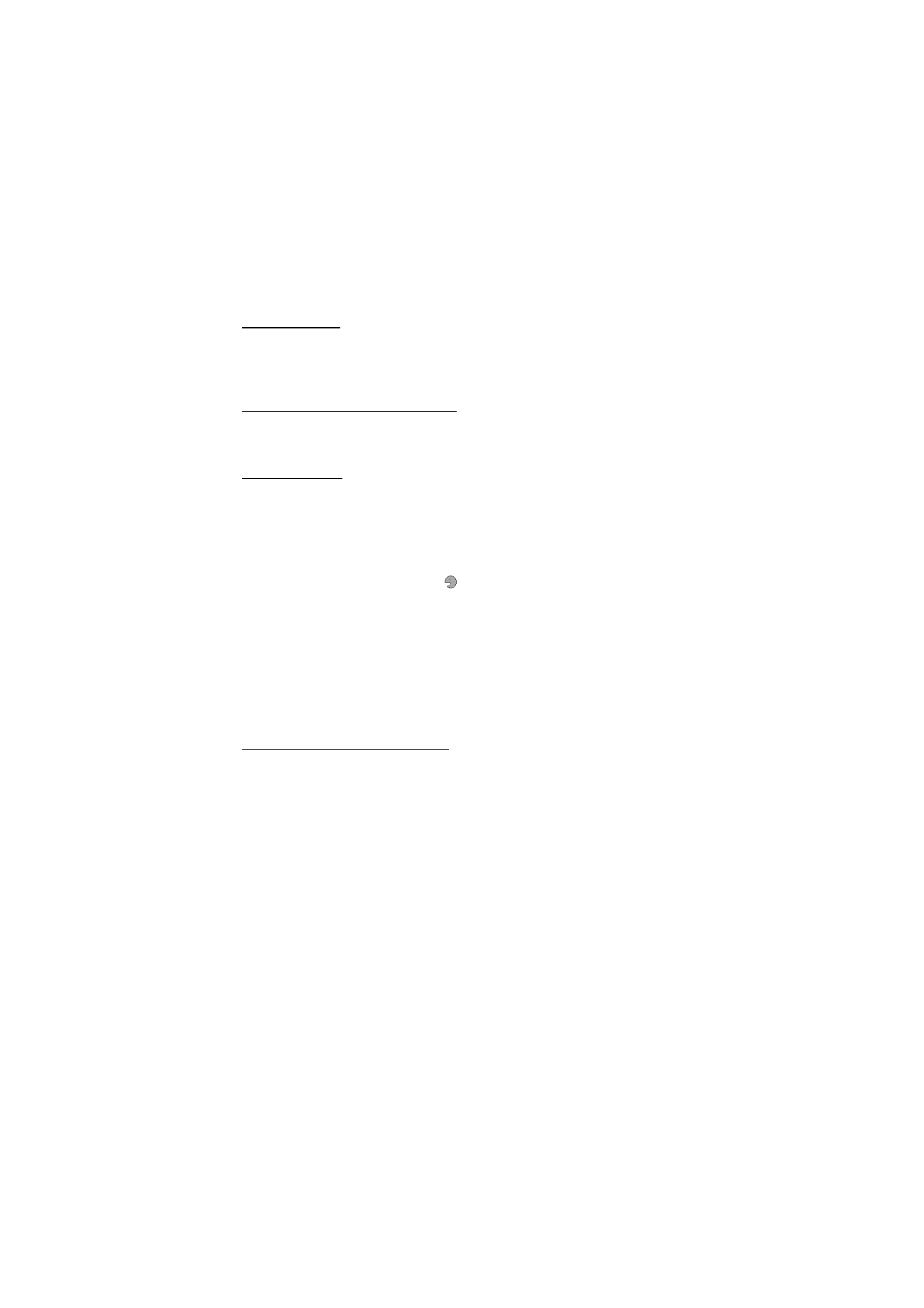
■ Yhteydet
Voit yhdistää puhelimen yhteensopivaan laitteeseen langattoman Bluetooth-
yhteyden tai USB-datakaapelin avulla. Lisäksi voit määrittää EGPRS-
modeemiyhteyksien asetukset.
Langaton Bluetooth-tekniikka
Tämä laite on Bluetooth-määrityksen 2.0 + EDR mukainen. Määritys tukee seuraavia
profiileja: yhteistoimintaprofiili (generic access), verkkokäyttöprofiili (network access),
yleinen objektinvaihtoprofiili (generic object exchange), handsfree-profiili (hands-free),
kuulokeprofiili (headset), push-objektinsiirtoprofiili (object push), tiedostonsiirtoprofiili (file
transfer), puhelinverkkoyhteysprofiili (dial-up networking), SIM-kortin käyttöprofiili (SIM
card access), henkilökohtainen verkkoprofiili (personal area network), yleinen äänen/videon
jakeluprofiili (generic audio/video distribution), palvelujen etsintäsovellusprofiili (service
discovery application), laajennettu äänen jakeluprofiili (advanced audio distribution),
äänen/videon etähallintaprofiili (audio/video remote control) ja sarjaporttiprofiili (serial
port). Käytä Nokian tätä mallia varten hyväksymiä lisälaitteita, jotta voit varmistaa muiden
Bluetooth-tekniikkaa tukevien laitteiden välisen yhteentoimivuuden. Tarkista muiden
laitteiden valmistajilta laitteiden yhteensopivuus tämän laitteen kanssa.
Joissakin paikoissa voi olla Bluetooth-tekniikan käyttöä koskevia rajoituksia. Tarkista asia
paikallisilta viranomaisilta tai palveluntarjoajalta.
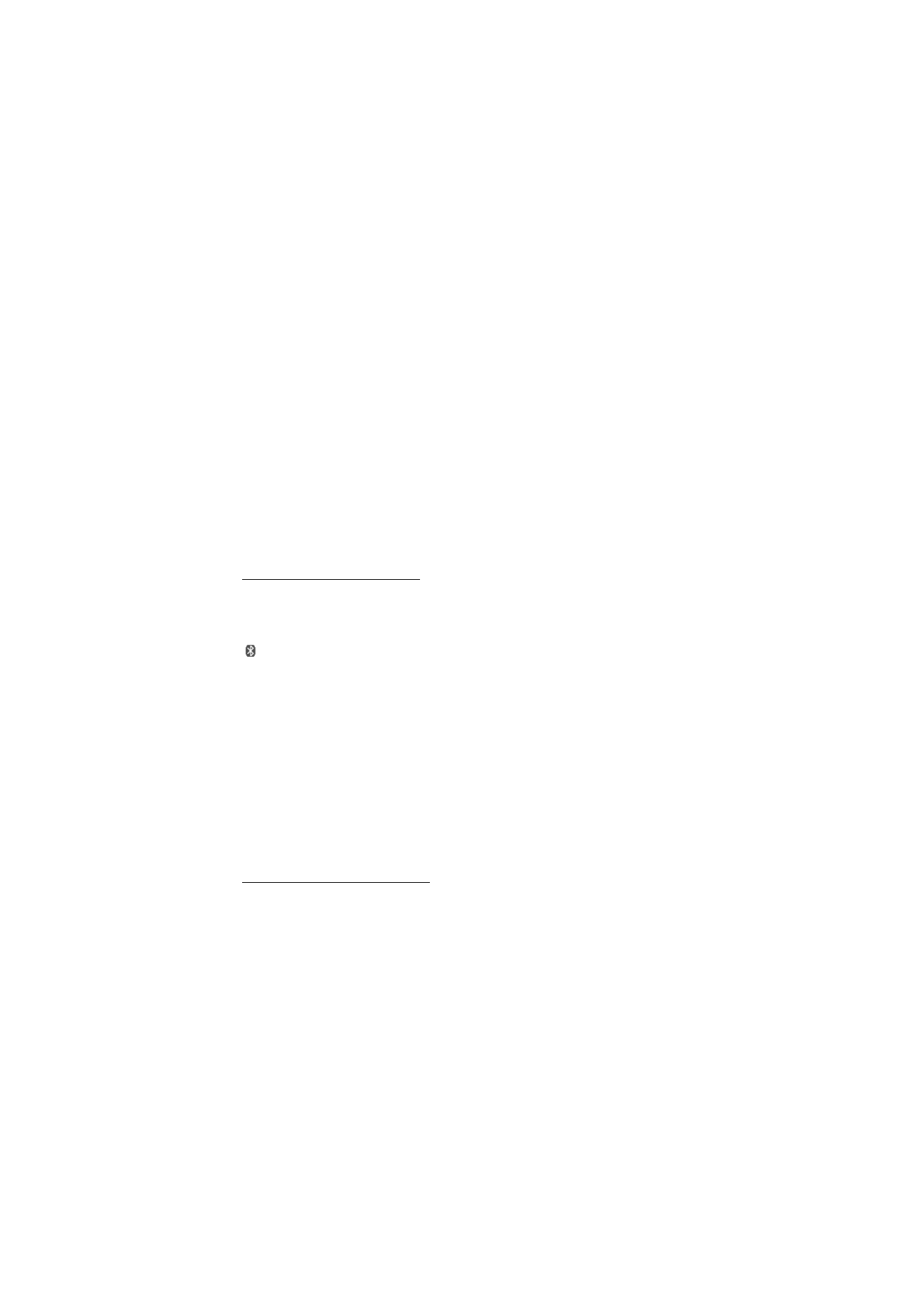
36
A s e t u k s e t
Bluetooth-tekniikkaa käyttävät toiminnot tai sellaisten jättäminen päälle taustalle muita
toimintoja käytettäessä lisää akkuvirran tarvetta ja lyhentää akun käyttöikää.
Bluetooth-tekniikan avulla voit kytkeä puhelimen yhteensopivaan Bluetooth-
laitteeseen 10 metrin säteellä. Koska Bluetooth-laitteet ovat yhteydessä toisiinsa
radioaaltojen avulla, puhelimen ja toisen laitteen ei tarvitse olla näköyhteyden
päässä toisistaan. Yhteyteen voivat vaikuttaa laitteiden välissä olevat esteet,
kuten seinät, ja muut elektroniset laitteet.
Viestin ydin:
• Laitteen käyttö piilotetussa tilassa on tavallista turvallisempi tapa välttää
vahingollisia ohjelmia.
• Älä hyväksy Bluetooth-yhteyksiä lähteistä, joihin et luota.
• Toinen vaihtoehto on poistaa Bluetooth-toiminto käytöstä. Tämä ei vaikuta
puhelimen muihin toimintoihin.
Määritä Bluetooth-yhteys
Valitse Valikko > Asetukset > Yhteydet > Bluetooth ja valitse seuraavista
vaihtoehdoista:
Bluetooth – Voit ottaa Bluetooth-toiminnon käyttöön tai poistaa sen käytöstä.
-symboli tarkoittaa, että Bluetooth-yhtyes on käytössä. Kun otat Bluetooth-
toiminnon käyttöön ensimmäisen kerran, sinua pyydetään antamaan puhelimelle
nimi. Valitse yksilöllinen nimi, josta puhelimesi tunnistaa helposti.
Etsi äänilisälaitteet – Voit etsiä yhteensopivia Bluetooth-äänilaitteita. Valitse
laite, jonka haluat liittää puhelimeen.
Laiteparit – Voit etsiä toimintasäteen sisäpuolella olevia Bluetooth-laitteita.
Valitse Uusi, jos haluat nähdä toimintasäteen sisäpuolella olevat Bluetooth-
laitteet. Valitse ensin laite ja sitten Pariksi. Liitä laite puhelimeen (eli luo niiden
välille pariliitos) antamalla laitteen sovittu Bluetooth-salasana (enintään
16 merkkiä). Joudut antamaan salasanan vain, kun muodostat yhteyden
laitteeseen ensimmäisen kerran. Puhelin muodostaa yhteyden laitteeseen,
ja voit aloittaa tiedonsiirron.
Langaton Bluetooth-yhteys
Valitse Valikko > Asetukset > Yhteydet > Bluetooth. Jos haluat tarkistaa, mikä
Bluetooth-yhteys on käynnissä, valitse Nykyiset yhteydet. Jos haluat tarkistaa,
minkä Bluetooth-laitteiden kanssa puhelin on muodostanut pariliitoksen, valitse
Laiteparit.
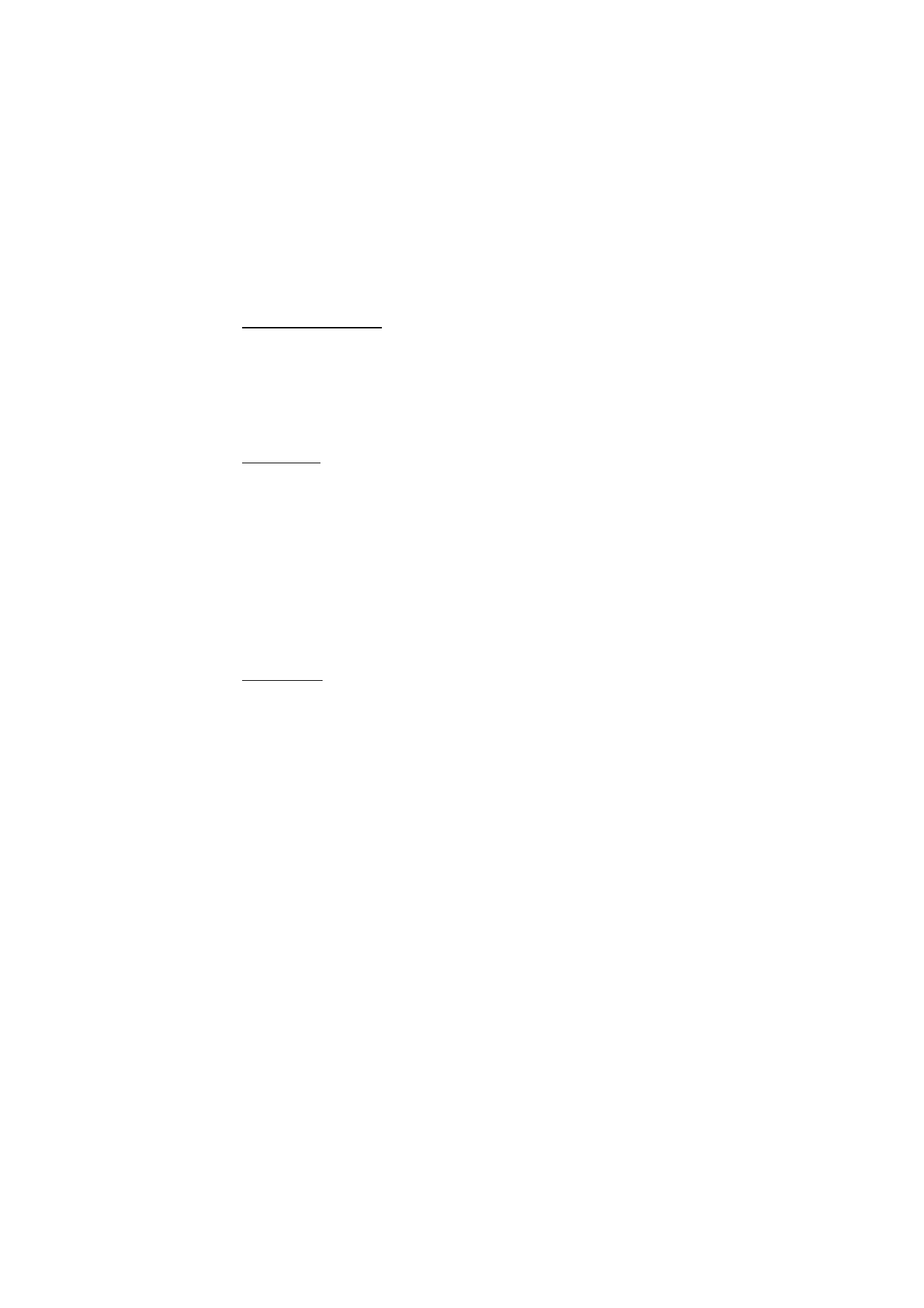
37
A s e t u k s e t
Bluetooth-asetukset
Kun haluat määrittää, miten puhelin näkyy muille Bluetooth-laitteille, valitse
Valikko > Asetukset > Yhteydet > Bluetooth > Puhelimen näkyvyys tai Oman
puhelim. nimi.
Jos olet huolissasi tietoturvasta, poista Bluetooth-toiminto käytöstä tai määritä Puhelimen
näkyvyys -kohdan asetukseksi Piilotettu. Hyväksy Bluetooth-yhteys vain sellaisilta, joiden
kanssa olet sopinut asiasta.
Pakettidata
Yleinen pakettikytkentäinen radiopalvelu (GPRS) on verkkopalvelu, jonka avulla
matkapuhelimia voidaan käyttää datan lähettämiseen ja vastaanottamiseen
Internet Protocol (IP) -pohjaisen verkon kautta.
Kun haluat määrittää, miten palvelua käytetään, valitse Valikko > Asetukset >
Yhteydet > Pakettidata > Pakettidatayhteys ja valitse seuraavista vaihtoehdoista:
Tarvittaessa – Voit asettaa puhelimen muodostamaan pakettidatayhteyden vain,
jos käyttämäsi sovellus tarvitsee sitä. Yhteys sulkeutuu, kun sovelluksen käyttö
lopetetaan.
Jatkuva – Voit asettaa puhelimen muodostamaan automaattisesti yhteyden
pakettidataverkkoon, kun puhelimeen kytketään virta.
Tiedonsiirto
Voit synkronoida kalenterimerkintöjä, yhteystietoja ja muistiinpanoja puhelimen
ja toisen yhteensopivan laitteen (esimerkiksi matkapuhelimen), yhteensopivan
tietokoneen tai Internet-palvelimen välillä (verkkopalvelu).
Puhelimen ja yhteensopivan tietokoneen tai toisen yhteensopivan laitteen välillä
voidaan siirtää tietoa, kun puhelinta käytetään ilman SIM-korttia.
Siirtoyhteysluettelo
Jos haluat kopioida tai synkronoida puhelimessasi olevia tietoja, toisen laitteen
nimen ja asetusten tulee olla siirtoyhteysluettelossa. Jos vastaanotat tietoja
toisesta laitteesta (esimerkiksi yhteensopivasta matkapuhelimesta), vastaava
tiedonsiirtoyhteys lisätään luetteloon automaattisesti käyttäen toisen laitteen
yhteystietoja. Palvelinsynkron. ja PC-synkronointi ovat luettelon alkuperäiset
tiedonsiirtoyhteydet.
Kun haluat lisätä luetteloon uuden tiedonsiirtoyhteyden (esimerkiksi
matkapuhelimen), valitse Valikko > Asetukset > Yhteydet > Tiedonsiirto >
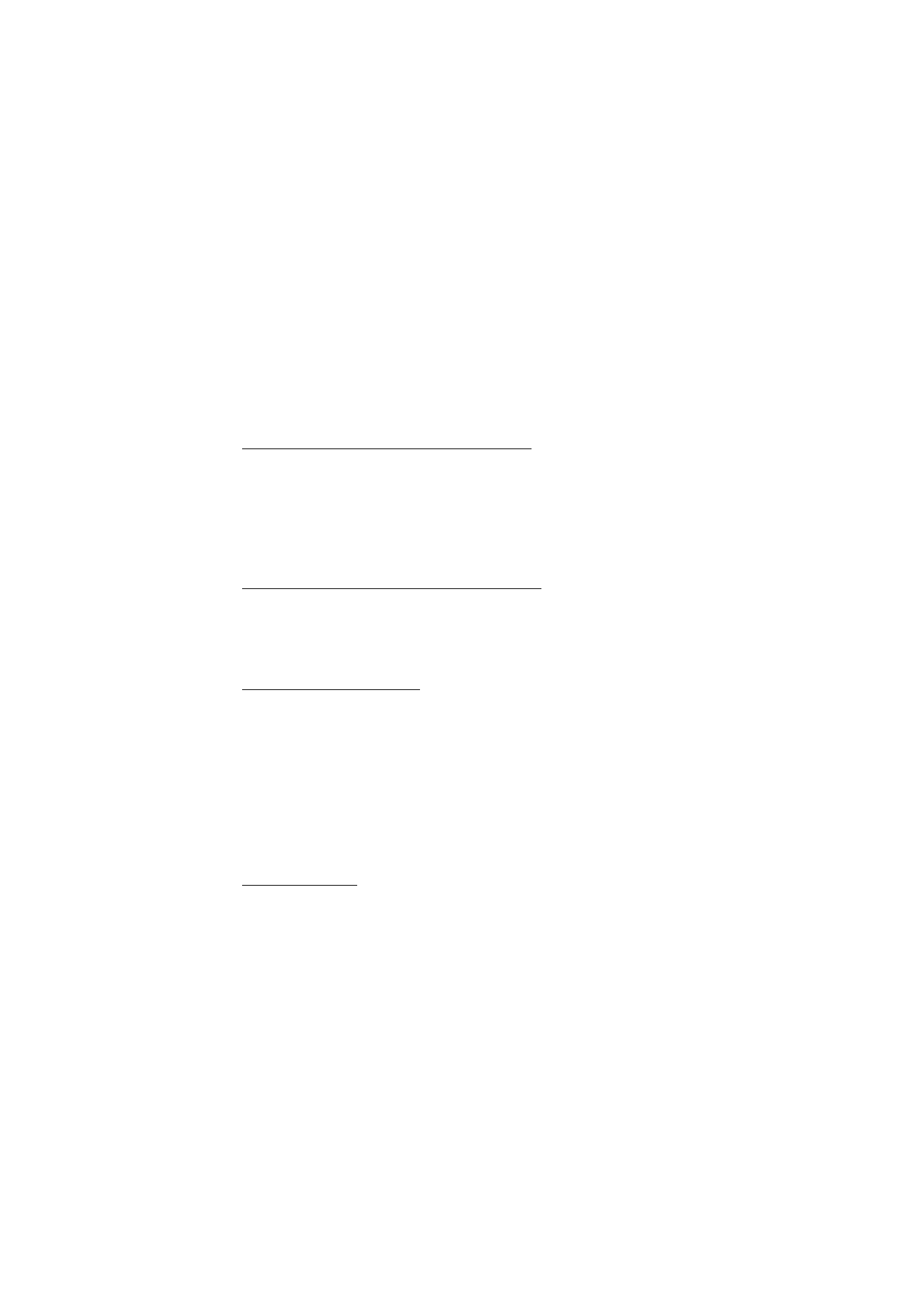
38
A s e t u k s e t
Valinnat > Lisää nimi > Synkronointi tai Kopiointi ja määritä asetukset
tiedonsiirtotyypin mukaan.
Jos haluat muokata kopiointi- ja synkronointiasetuksia, valitse yhteys
siirtoyhteysluettelosta ja valitse Valinnat > Muokkaa.
Jos haluat poistaa tiedonsiirtoyhteyden, valitse se siirtoyhteysluettelosta ja valitse
Valinnat > Poista.
Tiedonsiirto yhteensopivan laitteen kanssa
Käytä synkronointiin langatonta Bluetooth-yhteyttä tai kaapeliyhteyttä. Tiedon
vastaanoton täytyy olla otettuna käyttöön toisessa laitteessa.
Kun haluat aloittaa tiedonsiirron, valitse Valikko > Asetukset > Yhteydet >
Tiedonsiirto ja valitse luettelosta tiedonsiirtoyhteys (muu kuin Palvelinsynkron. tai
PC-synkronointi). Valitut tiedot kopioidaan tai synkronoidaan sen mukaan, miten
asetukset on määritetty.
Synkronointi yhteensopivasta tietokoneesta
Ennen kuin synkronoit kalenterimerkintöjä, muistiinpanoja ja yhteystietoja,
asenna puhelinkohtainen Nokia PC Suite -ohjelmisto tietokoneeseen. Käytä
synkronointiin langatonta Bluetooth-tekniikkaa tai USB-datakaapelia ja
käynnistä synkronointi tietokoneesta.
Synkronointi palvelimesta
Voit käyttää synkronointiin Internet-palvelinta tilaamalla synkronointipalvelun.
Lisätietoja palvelusta ja siihen liittyvistä yhteysasetuksista saat
palveluntarjoajaltasi. Voit ehkä saada asetukset määritysviestinä. Katso Asetusten
määrityspalvelu sivulla 11 ja Palveluasetukset sivulla 41.
Kun haluat käynnistää synkronoinnin puhelimesta, valitse Valikko > Asetukset >
Yhteydet > Tiedonsiirto > Palvelinsynkron. Valitse Alustetaan synkronointia tai
Kopioinnin alustus sen mukaan, miten asetukset on määritetty.
Tietojen synkronointi ensimmäisen kerran tai synkronoinnin keskeytymisen
jälkeen voi kestää 30 minuuttia.
USB-datakaapeli
USB-datakaapelin avulla voidaan siirtää dataa puhelimen ja yhteensopivan
tietokoneen välillä. USB-datakaapelia voidaan käyttää myös Nokia PC Suite
-ohjelmiston kanssa.
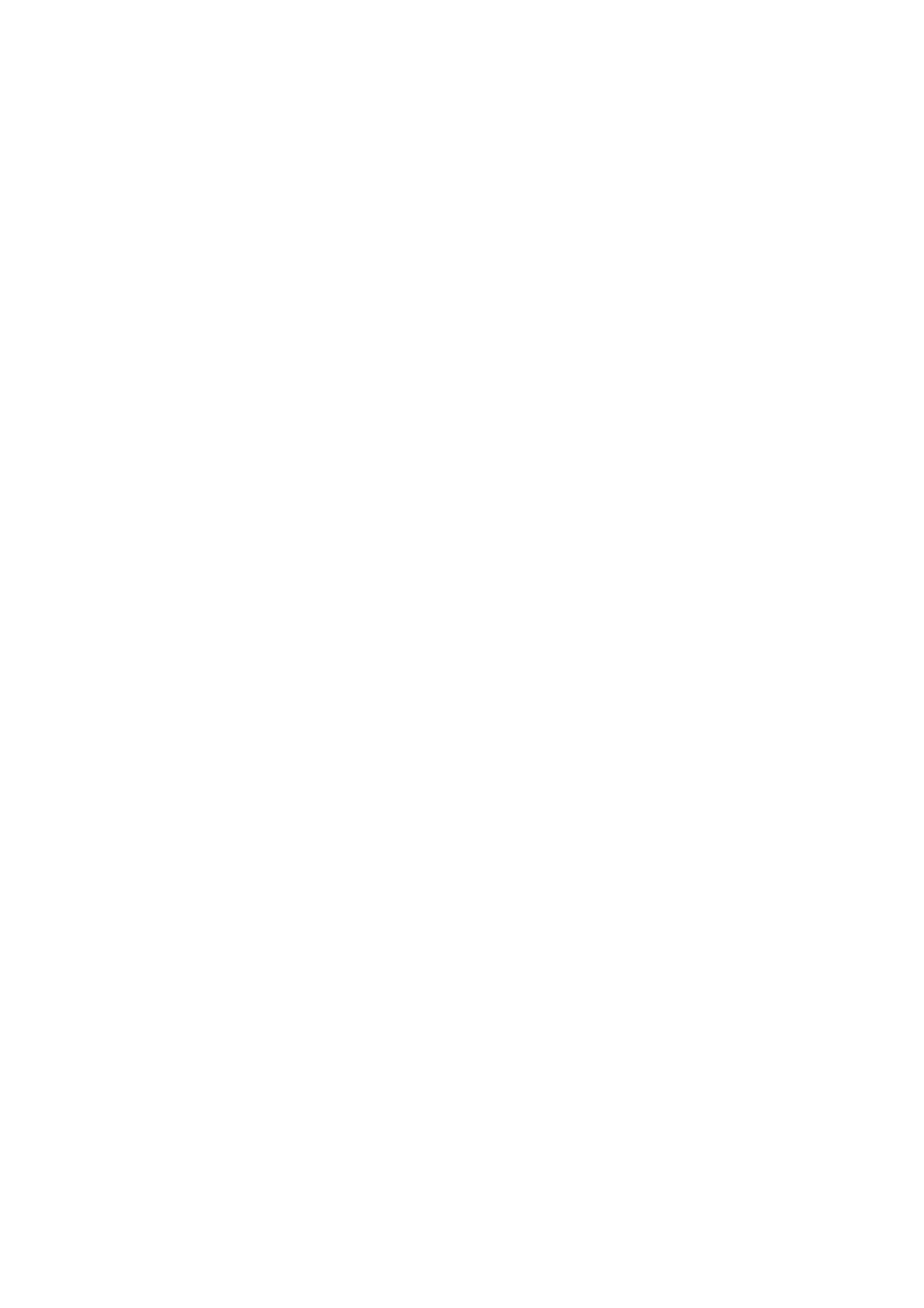
39
A s e t u k s e t
Kun haluat käyttää puhelinta tiedonsiirtoon tai kuvien tulostamiseen, liitä
datakaapeli. Vahvista ilmoitus USB-kaapeli kytketty. Valitse tila. ja valitse
seuraavista vaihtoehdoista:
Nokia-tila – Voit käyttää puhelinta yhdessä sellaisen tietokoneen sovellusten
kanssa, jossa on Nokia PC Suite -ohjelmisto.
Tulostus ja media – Voit liittää puhelimen tietokoneeseen ja synkronoida sen
Windows Media Playerin kanssa (kun kyseessä on musiikki tai video).
Tiedon tallennus – Voit muodostaa yhteyden tietokoneeseen, jossa ei ole Nokia-
ohjelmistoa, ja käyttää puhelinta tiedon tallennukseen.
Kun haluat muuttaa USB-tilan, valitse Valikko > Asetukset > Yhteydet > USB-
kaapeli > Nokia-tila, Tulostus ja media tai Tiedon tallennus.